Hogyan lehet megtalálni az első értéket, amely nem egyenlő egy olyan értékkel, mint a 0 az Excelben?
Van néhány cella, amelyek számokat tartalmaznak az Excelben, most meg akarja találni az első értéket, amely nem egyenlő nulla értékkel. Hogyan kezelheti gyorsan, anélkül, hogy egyesével ellenőrizné?

Keresse meg az első értéket, amely nem egyenlő egy adott képlettel
Ahhoz, hogy megtalálja az első értéket, amely nem egyenlő egy adott értékkel, segédoszlop segítségével határozhatja meg.
1. Jelöljön ki egy cellát az oszlop mellett, amelynek értékét meg szeretné találni, és írja be ezt a képletet = IF (A1 = 0, "egyenlő", "nem egyenlő"), nyomja meg belép gombot, és húzza lefelé a kitöltő fogantyút, hogy kitöltse a cellákat képlettel.
A képletben 0 az az érték, amelyet meg akar találni a cellával, amely nem egyenlő, szükség szerint módosíthatja.
A feltételes formázással keresse meg az adott értékkel nem egyenlő értékeket
A Feltételes formázás funkcióval gyorsan kiemelheti azokat a cellákat, amelyek nem egyenlőek egy adott értékkel.
1. Jelölje ki a használt cellákat, kattintson a gombra Kezdőlap > Feltételes formázás > Új szabály. Lásd a képernyőképet:
2. Ban,-ben Új formázási szabály párbeszédpanelen kattintson a gombra Csak azokat a cellákat formázza, amelyek tartalmazzák ból ből Válasszon egy szabálytípust válasszon Cellaérték, nem egyenlő a legördülő listákról Csak a cellákat formázza a szakaszba, majd írja be a nulla értéket a szövegmezőbe.
3. kettyenés kialakított, A Cellák formázása párbeszéd, alatt Tölt lapon jelöljön ki egy színt a cellák kiemeléséhez.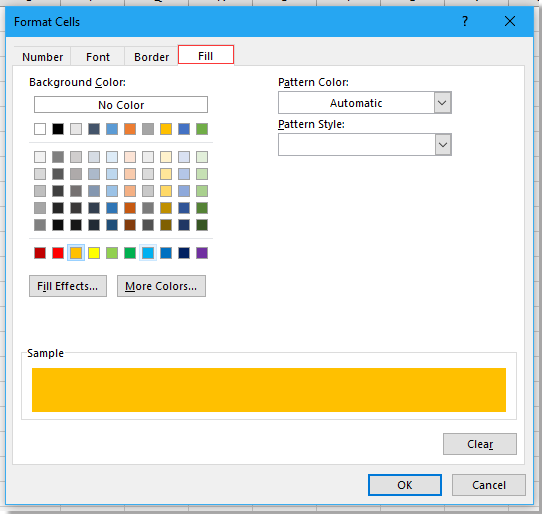
4. kettyenés OK > OK párbeszédpanel bezárásához, majd a nullával nem egyenlő cellákat kiemeli a megadott háttérszín.
Keressen olyan értékeket, amelyek nem egyenlőek egy adott értékkel a Kutools for Excel segítségével
Ha tömegesen akar szerkeszteni, vagy meg szeretné adni az értékek helyét, amelyek nem egyenlőek egy bizonyos értékkel, használhatja Kutools for Excel'S Select Specific Cells hasznosság.
| Kutools az Excel számára, Több mint 300 a praktikus funkciók megkönnyítik a munkáját. |
Telepítése után Kutools for Excel, kérjük, tegye a következőket:(Töltse le ingyen a Kutools for Excel programot most!)
1. Jelölje ki a használt cellákat, majd kattintson Kutools > Select > Select Specific Cells.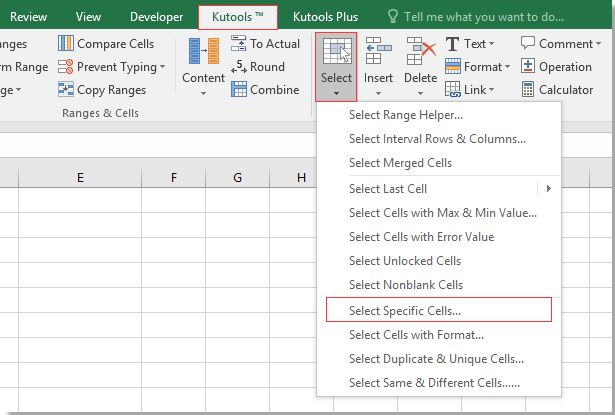
2. A felbukkanó párbeszédpanelen ellenőrizze a kívánt típusú típust, és a Specify type legördülő listából válassza ki Does not equal, és írja be a nullát a következő szövegmezőbe.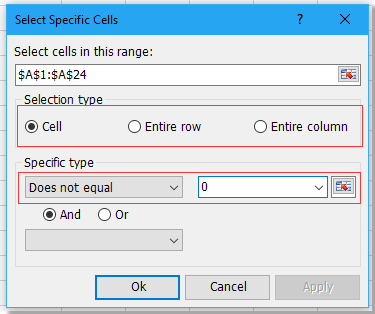
3. kettyenés Ok, megjelenik egy párbeszédpanel, amely megadja a kijelölt cellák számát.
4. kettyenés OK, most az összes 0-val nem egyenlő cella ki van jelölve, szükség szerint törölheti, szerkesztheti vagy színt adhat hozzájuk.
Demó
A legjobb irodai hatékonyságnövelő eszközök
Töltsd fel Excel-készségeidet a Kutools for Excel segítségével, és tapasztald meg a még soha nem látott hatékonyságot. A Kutools for Excel több mint 300 speciális funkciót kínál a termelékenység fokozásához és az időmegtakarításhoz. Kattintson ide, hogy megszerezze a leginkább szükséges funkciót...

Az Office lap füles felületet hoz az Office-ba, és sokkal könnyebbé teszi a munkáját
- Füles szerkesztés és olvasás engedélyezése Wordben, Excelben és PowerPointban, Publisher, Access, Visio és Project.
- Több dokumentum megnyitása és létrehozása ugyanazon ablak új lapjain, mint új ablakokban.
- 50% -kal növeli a termelékenységet, és naponta több száz kattintással csökkenti az egér kattintását!
